
Установка веб-плагина
Файлы, необходимые для установки плагина, можно скачать, открыв страницу загрузок с панели дистанционного управления веб-утилит. Поскольку загружаемые установочные файлы упакованы в архив, необходимо распаковать их перед установкой.
Рекомендуемые требования к аппаратному обеспечению:
Компьютер с 32-битовым или 64-битовым процессором 1,5 ГГц или больше и памятью RAM на 512 МБ или больше
Плагин панели дистанционного управления в реальном времени проверяет версию, запрашиваемую аппаратом при загрузке дистанционной панели. Если запрашиваемая версия новее, появится сообщение с предложением установить более поздний плагин. Установите последнюю версию плагина, чтобы он работал в панели надлежащим образом.
Загрузка программного обеспечения
Откройте окно [Main page] в веб-утилитах.
Нажмите [Remote Panel].
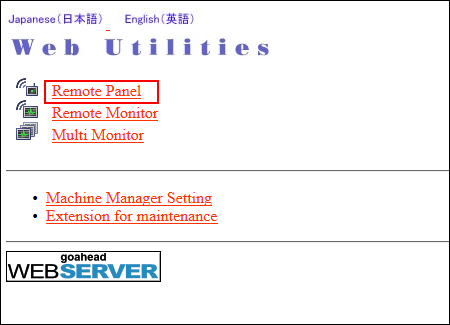
В браузере появится панель дистанционного управления.
Нажмите [Download Page] в правом верхнем углу окна.
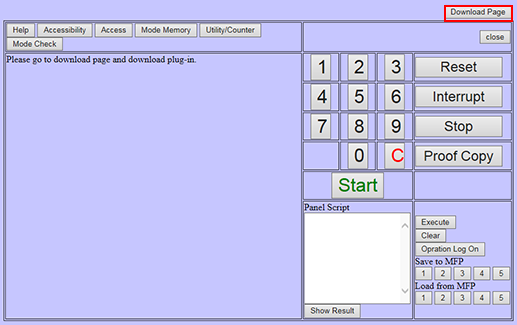
Откроется страница [Download Real-time Remote Panel plugin].
Нажмите [Download], чтобы сохранить файлы в требуемую директорию.
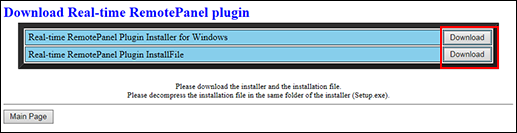
На странице загрузки предоставляются файлы двух типов. Нажмите каждую кнопку, чтобы сохранить их в требуемую директорию компьютера.
Пункт
Имя файла
Тип
Описание
Программа установки плагина панели дистанционного управления в реальном времени для Windows
Setup.exe
Установщик
Файл для выполнения установки
Файл установки плагина панели дистанционного управления в реальном времени
RealTime_Remote_Panel_InstallFile.zip
Установочный файл
Сжатый файл, содержащий плагин для установки
Извлечение установочного файла
Щелкните правой кнопкой на установочном файле и выберите [Extract All...] из выпадающего меню.
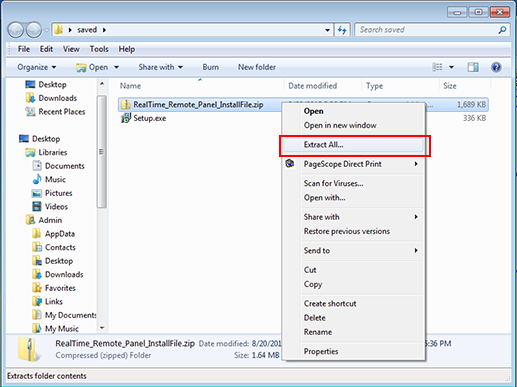
Откроется окно [Select a Destination and Extract Files].
В качестве папки для извлечения выберите папку, в которой находится файл установки (Setup.exe), после чего нажмите [Extract].
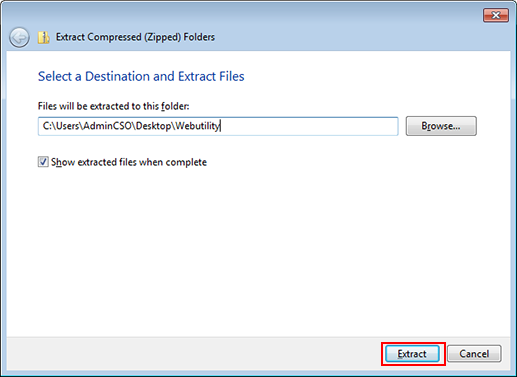
Если файл установки находится в другой папке, нажмите [Browse...] и укажите папку, в которой лежит файл установки.
Проверьте извлеченный файл установки.
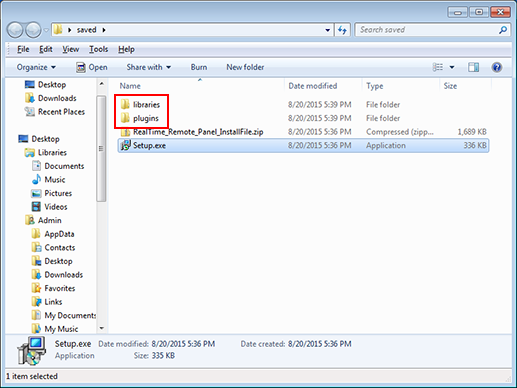
Проверьте, чтобы следующие две папки были сохранены в папке, указанной в качестве назначения для разархивированных файлов.
[libraries]
[plugins]
Убедитесь в том, что две папки, извлеченные их архива RealTime_Remote_Panel_InstallFile.zip ([libraries] и [plugins]), и файл установки (Setup.exe) находятся в одном месте. В противном случае, при запуске установщика появится сообщение об ошибке.
Установка плагина
Для установки плагина требуются права администратора.
Дважды щелкните на Setup.exe.
Программа установки запускается.
Нажмите [Next].
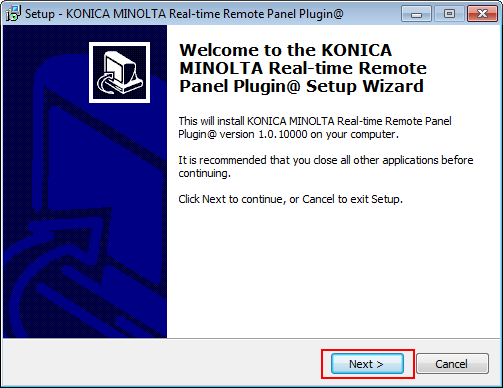
Откроется окно с предложением установить Microsoft Visual C++ 2008 Redistributable Package.
Для работы плагина на компьютер необходимо установить Microsoft Visual C++ 2008 Redistributable Package. Если данный пакет уже установлен, переходите к шагу 4.
Установите Microsoft Visual C++ 2008 Redistributable Package на компьютер и нажмите [Next].
Microsoft Visual C++ 2008 Redistributable Package можно скачать на странице Official Microsoft Download Center.
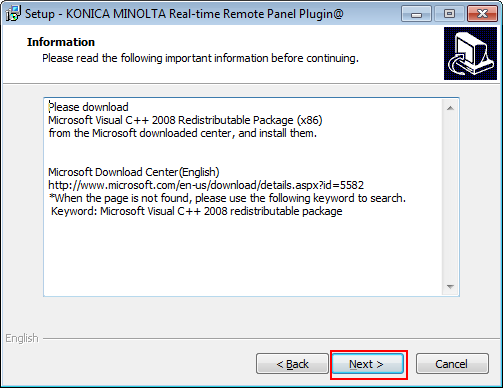
Появляется окно [License Agreement].
Прочитав его, выберите [I accept the agreement] и нажмите [Next].
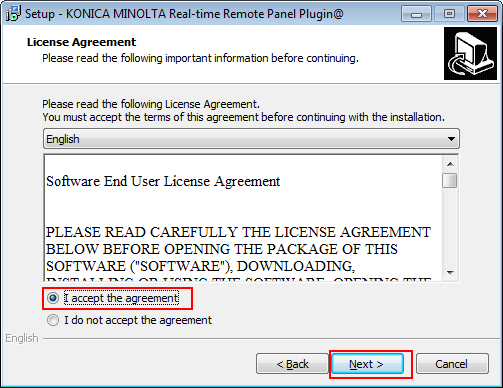
Если вы не принимаете условия договора, вы не сможете установить плагин.
В выпадающем списке можно выбрать язык лицензионного договора.
Прочитайте информацию об авторских правах в окне [Information] и нажмите [Next].
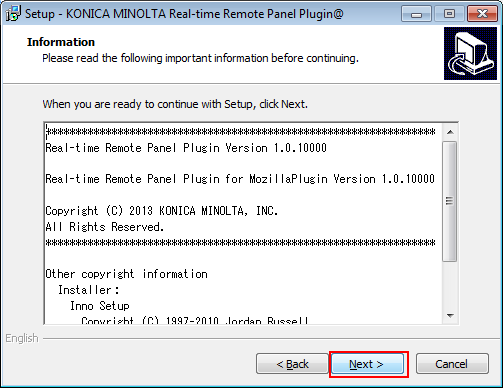
Нажмите [Install].
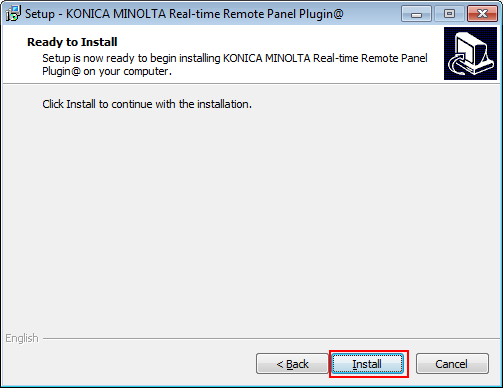
Будет запущен процесс установки.
Нажмите [Finish].
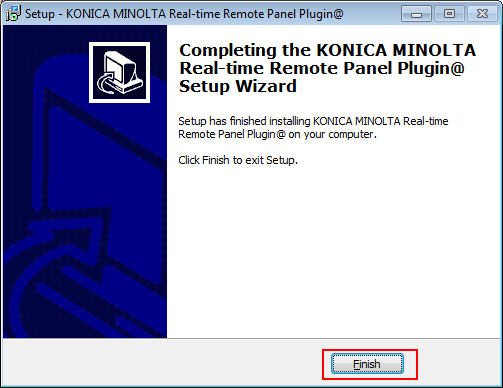
Установка завершена.
Для деинсталляции плагина следуйте инструкциям, предоставляемым с каждой ОС.
